网页没声音了如何恢复?六种方法恢复网页声音
现在很多教程都喜欢做成视频的形式,打开新网页就能登录视频网站看视频,不用下载客户端,很是方便,但是如果网页没声音了怎么办?一起来看看网页没声音了如何恢复。
网页没声音了如何恢复
网页突然没有了声音,影响看视频、听音乐,网页没声音也分不同的情况,可能是电脑整体没有声音,也有可能是浏览器没有声音,还有可能是打开的某个网页单独没有声音。针对不同的情况可以采取不同的方法,接下来我们看看网页没声音了如何恢复。
方法一.检查电脑声音
网页没声音可能是整个电脑都没有声音,用电脑上自带的软件打开一个视频,看有没有声音,如果没有可能是整个电脑都没有声音。

这种情况下,先点开任务栏右下角的声音图标,检查电脑声音有没有打开,然后检查电脑有没有连接上蓝牙耳机或者蓝牙音响等设备,可以直接检查蓝牙,也可以搜索「设备管理器」打开,然后在「音频输入和输出」一栏检查电脑有没有连接其他音频设备。

如果连接上音频设备,可能声音在另外一个设备上播放了,断开其他设备连接声音恢复,如果连接了音响但是没有声音可能音响有问题,换一个音响。
方法二.检查声音合成器
网页没有声音的时候打开另外的浏览器,如果其他浏览器有声音,可能是浏览器的问题。
点击任务栏右下角的音量图标,右键选择「打开声音合成器」,然后找到「浏览器」把声音打开,网页恢复声音。

方法三.在internet选项中打开网页声音
除了上面的情况之外,网页没有声音还有可能是网页声音在「internet选项」中被关闭,这种情况下网页没声音了如何恢复?通过下面的步骤可以打开网页声音:
步骤1. 在任务栏搜索框内搜索「internet选项」并回车打开。
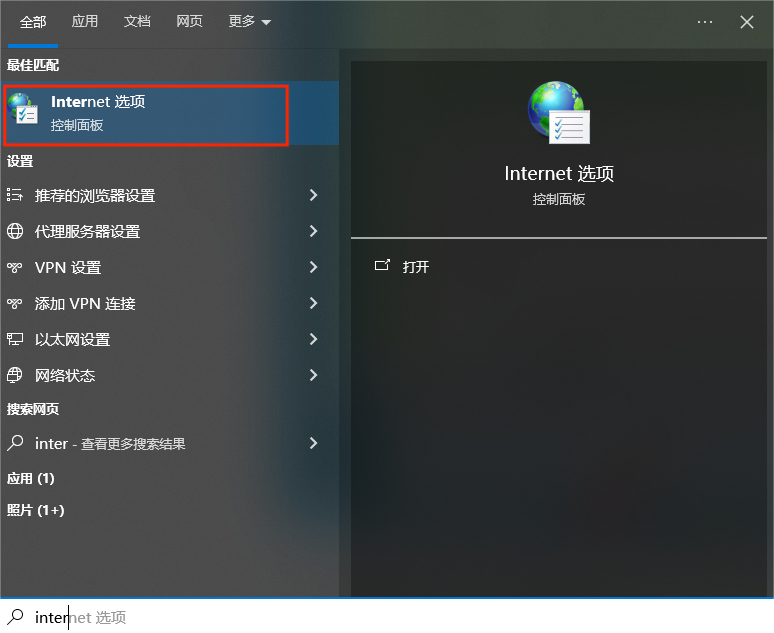
步骤2. 在打开的界面中切换到「高级」,然后滚动鼠标滚轮,找到「多媒体」然后勾选上「在网页中播放声音」再点击「确定」,这样网页的声音就恢复了。

方法四.换用其他的浏览器打开网页
有时候部分网页和某些浏览器可能会有冲突,所以换用其他的浏览器再打开网页,网页声音可能就会回复正常。
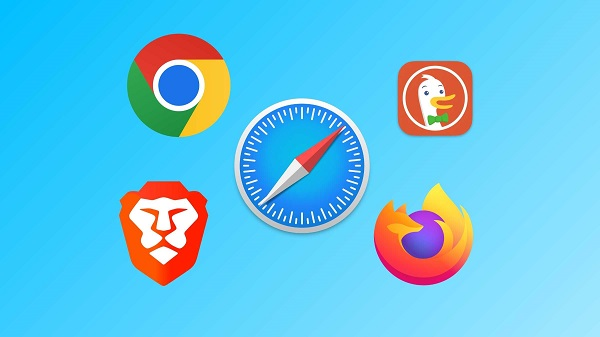
方法五.连接耳机
有的电脑没有向外播放音乐的功能,只能连接耳机或者音响才能播放声音,可以连接耳机试一试网页声音有没有恢复正常。
方法六.用其他设备打开网页播放视频
如果以上几种方法都用过之后还是没有声音,建议换用其他设备播放视频,一方面可以确认是不是视频本身就没有声音,另一方面如果其他设备可以正常播放那么可能是电脑的问题,可以到店检修。
结论
以上就是网页没声音了如何恢复的六种方法,如果采取上面的方法之后网页还是没有声音,可能是网页本身就没有声音,或者电脑其他问题,可以等待一阵再打开网页,或者到店检查电脑。
本文编辑:@ duty
©本文著作权归电手所有,未经电手许可,不得转载使用。
